Kahoot, una herramienta web y app gratuita.
Kahoot es una herramienta web gratuita. ¿Qué quiere decir esto? Pues que puedes usarla sin coste alguno y sin tener que descargar ningún programa en tu ordenador.
Pero Kahoot no sólo es una herramienta web. También funciona como una app gratuita tanto para la tienda Google Play(Android) como para Google Store (iphone/ipad). Por tanto, puedes usarla tanto en smartphones como en tablets y sin coste alguno.
Cómo crear un Kahoot si eres docente
El funcionamiento de Kahoot es extraordinariamente sencillo. Tan sencillo que incluso pueden jugar niños, dado que su curva de aprendizaje es casi nula.
Para crear un Kahoot deberás seguir los siguientes pasos:
1. Entrar en get.kahoot.com
Kahoot, herramienta de gamificación gratuita. ¡Aprende, juega!
Kahooy y Gamificación. ¡Cuánto me apetecía en Justifica tu respuesta hablar sobre Kahoot, una herramienta de gamificación totalmente gratuita que te aseguro les encantará a tus alumnos y estoy seguro de que también a ti.
Siempre he defendido en este blog que se puede y se debe aprender jugando. Pues bien, en esta entrada verás como aprender jugando es posible gracias a una plataforma de aprendizaje que ha conquistado a millones de usuarios, tanto docentes como a alumnos en todo el mundo.
¿Preparado para aprender una nueva herramienta de gamificación? ¿Listo para incorporar la plataforma para trabajar y repasar contenidos de clase? Si es así, estaré encantado de que me acompañes en este artículo que ya te adelanto que te va a entusiasmar.
Sin más demora, zarpamos…
Imagen extraída de Shutetrstock
Kahoot, la herramienta de gamificación gratuita que ha conquistado a millones de alumnos en todo el mundo.
Antes de introducirnos de lleno en la herramienta, déjame que incida en el concepto gamificación. En su momento publiqué en Justifica tu respuesta un artículo sobre gamificación bajo el título Gamificación: 7 claves para entender qué es y cómo funciona y cuya lectura te recomiendo para complementar este artículo.
Pues bien, en este artículo definí la gamificación como:
El uso de mecánicas de juego en entornos ajenos al juego
De entre las muchas finalidades de la gamificación, me gustaría destacar por encima de todas la motivación. Muchas de las herramientas de gamificación, entre las que se incluye Kahoot tienen como objetivo el aprendizaje desde la motivación, es decir, hacer que el alumno aprenda, pero teniendo la conciencia de que lo está haciendo desde una perspectiva lúdica (homo ludens).
¿Qué es Kahoot?
Se podría definir la herramienta de la siguiente manera:
Plataforma de aprendizaje basada en el juego, que permite a los educadores y estudiantes integrar, crear, colaborar y compartir conocimientos.
Kahoot, una herramienta web y app gratuita.
Kahoot es una herramienta web gratuita. ¿Qué quiere decir esto? Pues que puedes usarla sin coste alguno y sin tener que descargar ningún programa en tu ordenador.
Pero Kahoot no sólo es una herramienta web. También funciona como una app gratuita tanto para la tienda Google Play(Android) como para Google Store (iphone/ipad). Por tanto, puedes usarla tanto en smartphones como en tablets y sin coste alguno.
Cómo crear un Kahoot si eres docente
El funcionamiento de Kahoot es extraordinariamente sencillo. Tan sencillo que incluso pueden jugar niños, dado que su curva de aprendizaje es casi nula.
Para crear un Kahoot deberás seguir los siguientes pasos:
1. Entrar en get.kahoot.com
2. Registrarte de forma gratuita a través de tu correo. Para realizar Kahoots es necesario que te registres. En cambio, si sólo lo usas para jugar no es necesario. Esto es muy útil porque permite a tus alumnos poder jugar a los Kahoots que hayas creado sin que ingresen ningún dato suyo. También pueden jugar a Kahoot selaborados por otros y que son públicos.
3. Una vez registrado, podrás acceder a tu panel de control.
4. Ahora llega el momento de decidir qué tipo de Kahoot quieres crear. Puedes elegir entre:
- Quiz (recomendado). Es el más usado. En este Kahoot tú formulas preguntas y das varias opciones para responder. Esta será la opción que usaré en este tutorial.
- Discussion. Opción pensada para crear debates o preguntas abiertas.
- Survey. Encuestas.
5. Una vez elegida la modalidad de Kahoot que quieres usar, es el momento de que le pongas un título.
6. Cuando tienes el título, le das a la barra lila que pone GO!
7. Ahora es el momento de que empieces a formular las preguntas. Recuerda que debe ser una pregunta cerrada. Lo bueno es que puedes elegir varias opciones. Cuando has elegido las opciones, debes marcar cuál es la opción correcta.
8. En las preguntas puedes insertar texto, números, fórmulas, imágenes y vídeos. En el caso de los vídeos puedes editar la duración del mismo una vez subido de tu ordenador o de youtube. También puedes elegir la duración de la pregunta.
9. Cuando tienes una pregunta formulada, puedes duplicarla, editarla, borrarla o añadir tantas como quieras.
10. Cuando ya tienes escritas todas las preguntas con las respuestas, es el momento de guardar el Kahoot (Save and continue).
11. Después de pulsar sobre Save and continue, se abre una pantalla en la que puedes:
- Elegir idioma
- Hacerlo público o privado
- Elegir el nivel de dificultad
- Elegir la audiencia
- Añadir una breve descripción
- Añadir etiquetas (tags)
12. Ahora sólo tienes que guardarlo una vez más y te llevará a la pantalla donde te dará estas opciones:
- Empezar a jugar (Play now)
- Previsualización (Preview)
- Edit (Edición por si quieres hacer algún cambio)
13. Cuando les das al Play Now, te lleva a la pantalla en la que puedes elegir si quieres que tus alumnos jueguen de manera individual (Classic) o en equipo (Team Mode).
14. Una vez pulsas la opción de hacer jugar a tus alumnos de forma individual (Classic) o en equipo (Team Mode), Kahoot crea un número PIN que será con el que jugarán tus alumnos.
15. ¡Ya estáis listos para que tus alumnos y tú juguéis a Kahoot!
Cómo jugar a Kahoot si eres un alumno.
Si para crear un Kahoot necesitas estar suscrito, para jugar no es necesario. Tus alumnos tan sólo deben seguir estos pasos:
1. Acceder desde el ordenador, smartphone o tablet a kahoot.it
2. Poner el PIN del Kahoot que has generado cuando elaboraste tu Kahoot.
3. Poner el nombre del jugador donde pone Nickname.
IMPORTANTE: En la pantalla de tu ordenador verás cómo tus alumnos se van incorporando al juego con sus nombres. Si hay algún nombre que no sea de tu agrado, tienes la potestad de eliminarlo.
4. Pulsar OK, GO!
5. En ese momento aparece una pantalla verde que pone You’re in, es decir, ya estás dentro del Kahoot listo para jugar.
5. Cuando todos los alumnos están inscritos en tu Kahoot con un nombre válido, comienza el Kahoot.
6. En tu pantalla aparecerá en la parte superior derecha la palabra START. Le das al botón y empieza el juego.
7. Al instante aparecerá el título de tu Kahoot: Cervantes y El Quijote y la primera pregunta. Como tu primera pregunta tenía cuatro posibles respuestas, estas aparecen en cuatro colores:
- Rojo
- Amarillo
- Azul
- Verde
Pues bien, tus alumnos tan sólo tienen que pulsar en su ordenador, smartphone o tablet el color donde está la respuesta correcta.
Cuando todos hayan respondido o se haya agotado el tiempo que hayas dado para realizar el Kahoot, saldrán los resultados en forma de diagrama de barras.
Así continuará el juego hasta que hayas pasado todas las preguntas.
IMPORTANTE: Tú eres el que manejas en tu pantalla de ordenador el ritmo de las preguntas, es decir, tú eres el que pasa de la pregunta uno a la dos y así sucesivamente. Esto es importante porque puedes detenerte a comentar la respuesta. No olvides que tus alumnos no sólo están jugando, sino aprendiendo.
Los alumnos irán respondiendo a las preguntas y verán en su dispositivo en qué posición van en función de si han acertado y en función de la velocidad de respuesta. El cálculo lo realiza la propia herramienta.
¿Qué pasa cuando finaliza el Kahoot?
Cuando has pasado todas las respuesta, entonces puedes ver el resultado en la pantalla. Pero además:
- Puedes repetir el juego
- Puedes descargar los resultados en tu ordenador en un archivo .xls o en Google Drive.
¿Qué utilidades le puedes dar a la herramienta Kahoot?
Debo confesarte que en mi caso uso normalmente la opción QUIZ. Esta opción me sirve principalmente para:
- Una evaluación inicial para saber qué saben mis alumnos del tema que trataremos en clase.
- Una evaluación final el día previo al examen o prueba para saber cómo andan mis alumnos.
- Puedes hacer Kahoots individuales o en grupo para que trabajen de forma cooperativa.
- Puedes hacer que sean tus alumnos los que por grupos preparen los Kahoots para que respondan otros compañeros de otros grupos.
Para saber más sobre Kahoot.
Vídeotutorial:
Kahoot. A modo de conclusión.
Se puede y se debe aprender jugando. Ya has visto lo fácil y divertido que es tanto crear como jugar a Kahoot. Se trata de una herramienta muy fácil de usar, que dominarás en menos de una hora y con muchísimas posibilidades.
También te aseguro que la predisposición de los alumnos para este juego es total. Esto te permitirá que todos los alumnos, incluso aquellos que muestran una mayor reticencia para el aprendizaje, se animen también a jugar y, por supuesto, a aprender.
Sólo me resta animarte a que pruebes esta herramienta y nos cuentes en los comentarios tu experiencia.











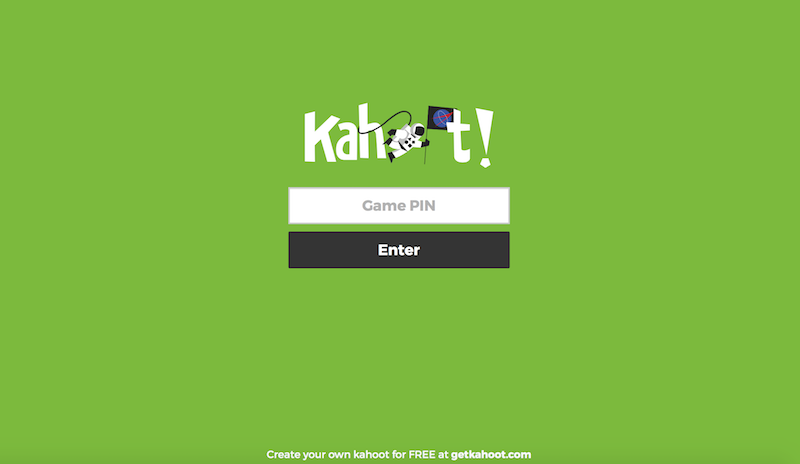
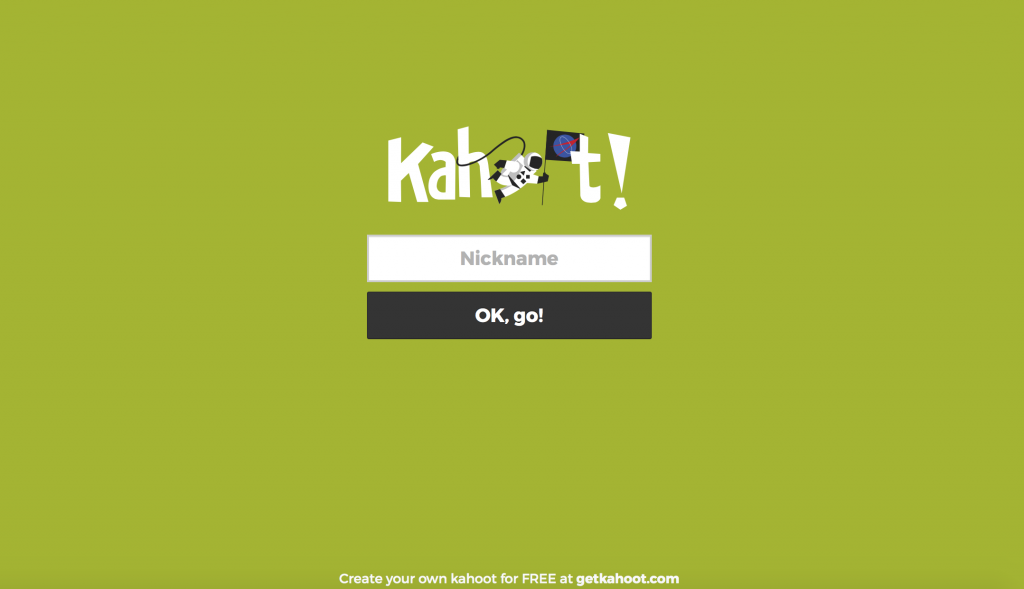
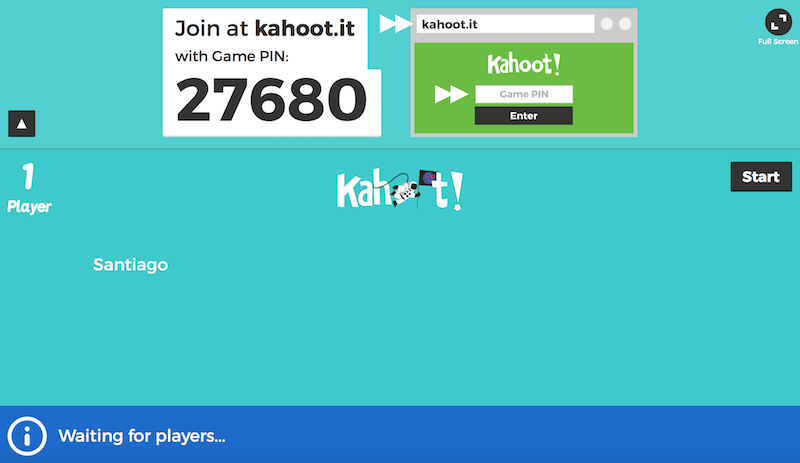
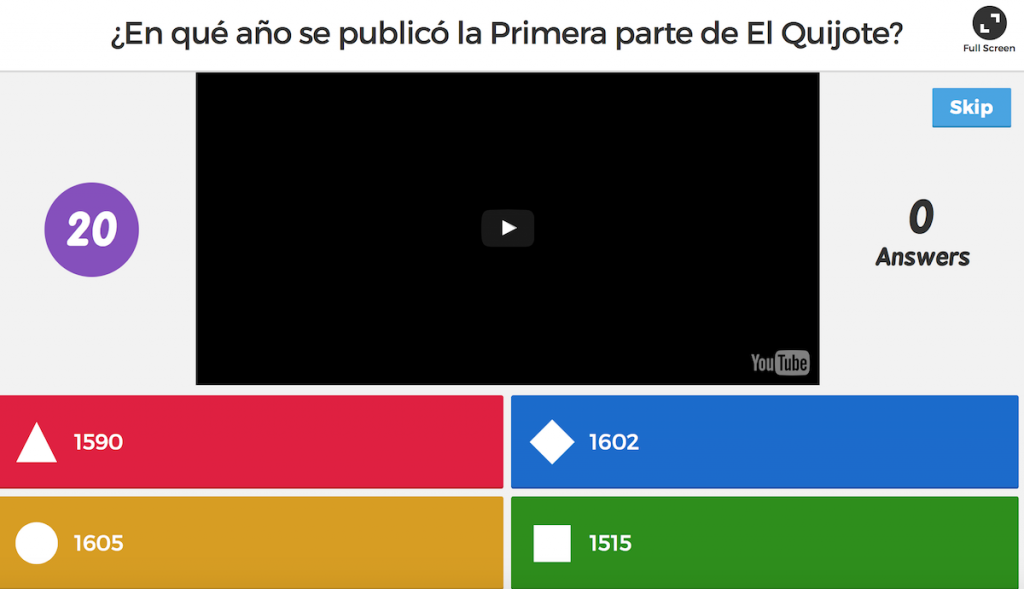
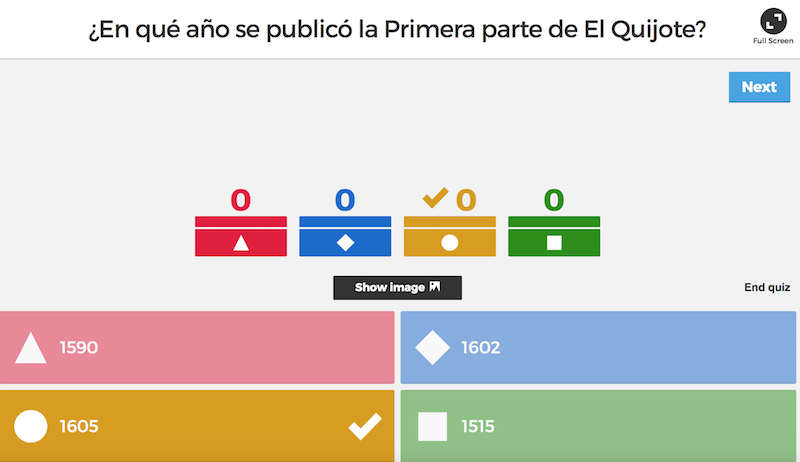

No hay comentarios:
Publicar un comentario